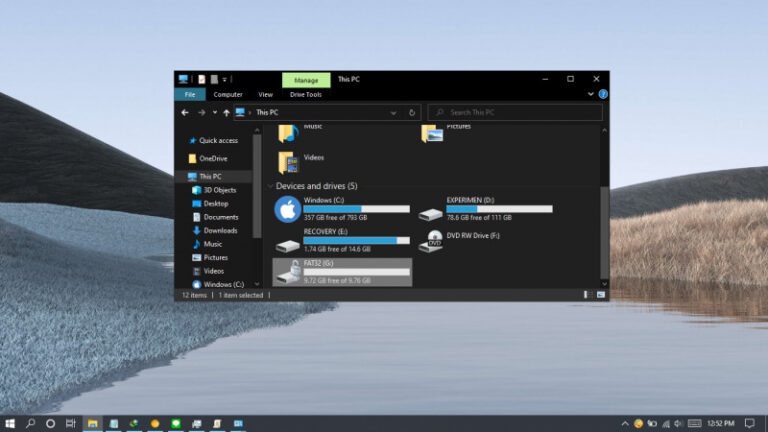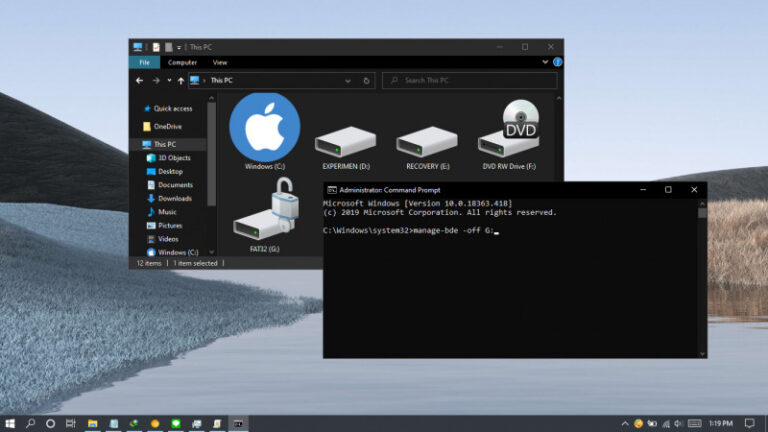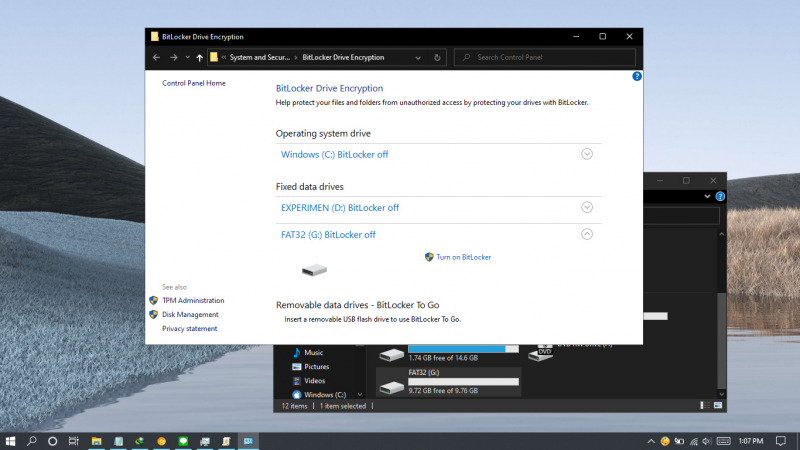
Dalam hal meningkatkan keamanan, kamu bisa memanfaatkan Windows 10 untuk membuat BitLocker pada setiap partisi (Fixed Drive) yang ada, selama masih menggunakan file sistem NTFS, FAT16, FAT32, ataupun exFAT.
Jika kedepannya tidak membutuhkan fitur BitLocker dan ingin mematikannya, maka kamu bisa melakukan proses dekripsi dengan mudah.
Baca juga tutorial Windows 10 lainnya:
- Cara Menginstall .NetFramework 3.5 secara Offline pada Windows 10
- Cara Menginstal Update MSU dan CAB di Windows 10
- Cara Mengembalikan Windows Photo Viewer di Windows 10
- Kenali Jenis Lisensi OEM, Retail dan Volume di Windows 10
- Memahami Penamaan dalam File ISO Windows
- Cara Membuat File Dummy di Windows 10
- Cara Mengetahui Tipe Partisi MBR atau GPT di Windows 10
- Cara Memperbaiki Master Boot Record (MBR) di Windows 10
Mematikan BitLocker pada Partisi di Windows 10
- Buka File Explorer (This PC).
- Klik kanan pada partisi yang terdapat BitLocker, lalu pilih opsi Manage BitLocker.
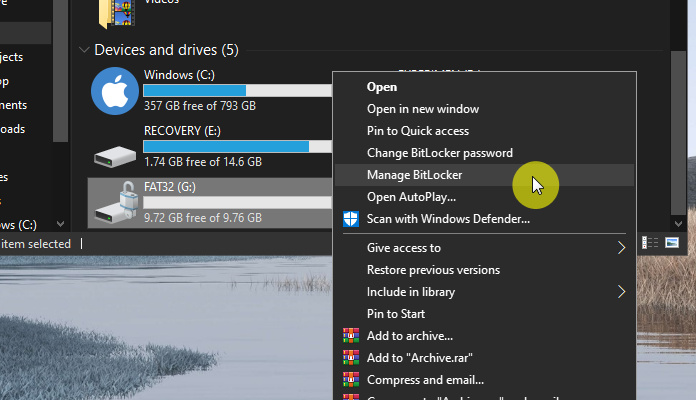
- Klik opsi Turn off BitLocker.

- Akan muncul jendela peringatan, klik opsi Turn off BitLocker.
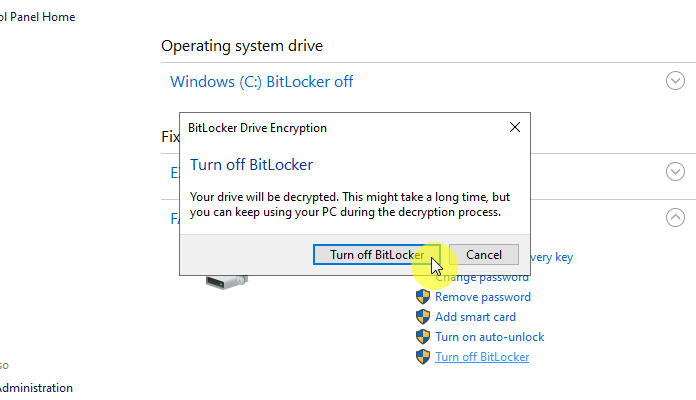
- Sistem akan memulai proses dekripsi, lama tidaknya bergantung pada ukuran partisi dan data didalamnya.
- Done.
Setelah proses selesai, maka fitur BitLocker sudah tidak aktif. Hal ini ditandai dengan menghilangnya icon gembok (🔒) pada partisi.